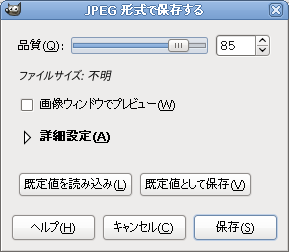
音声や静止画、動画なども可逆圧縮をすることもできるが、この種のデータは量が多いので圧縮率の高い非可逆圧縮をする場合が多い。人間の感覚から分かりにくい部分を省略して圧縮率を上げる工夫がされています。
解像度を落とす(音声ではサンプリング周波数をさげる)、階調を落とす(音声では量子化ビットを減らす)、動画ではさらにフレームレートを下げるなども非可逆な圧縮と言えますが、これらは圧縮というより品質を落としてデータ量を減らすという認識をされています。
非可逆圧縮という言葉が広く知られるようになったのはjpegの技術が広がったことによります。
JPEG/JPG(ジェイペグ)は Joint Photographic Experts Group という団体が作った画像圧縮の規格。デジタルカメラの保存形式もほとんどこれです。写真イメージやトーンの連続したイメージには向いていますが、線画やべた塗りの画像にはあまり向いていません。圧縮時にデータを変化させるので若干画質が落ちますが高い圧縮率の割には画質の劣化が目立ちません。 また、圧縮の度合いを調整することができます。Gimpではこの様に出ます。
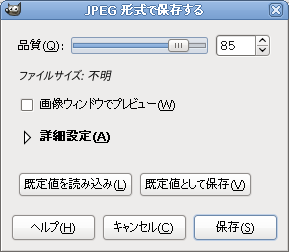
左が元の写真、右がJPGで圧縮したものです。下の数字部分にマウスを合わせると品質を選択して比較できます。何%でどの程度画質が落ちるか、どこまでデータ量を小さくできるかは写真の内容によりまちまちです。
 |
 |
| 元の写真 | 下の数字で品質を選択 |
| jpg品質100908070605040302010 0 |
pngは可逆圧縮の画像のもの。100から90、80あたりの圧縮度が高く、それ以下ではそれほど小さくならず画質の落ちが激しいので、90から80に設定することが多いのです。
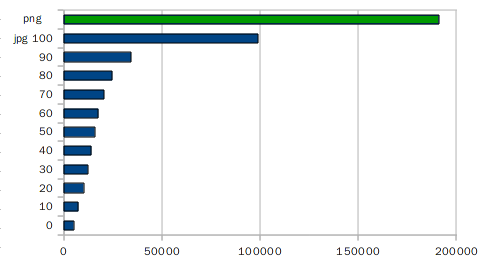 |
| JPEGの圧縮率とファイルの大きさ |
この写真では50%あたりまでも画質の低下があまり感じられないが、拡大すると90%でも画質の劣化があることがわかります。
 |
 |
| 元の写真 | 下の数字で品質を選択 |
| jpg品質100908070605040302010 0 |
JPEGは、はっきりとした線や境界がある画像は苦手です。写真ではなくこのような図の場合はどうなるでしょうか。
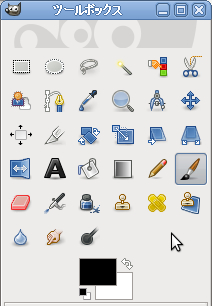 |
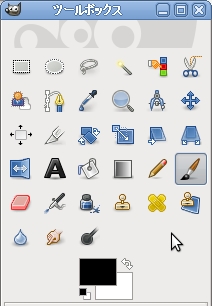 |
| 元の写真 | 下の数字で品質を選択 |
| jpg品質100908070605040302010 0 |
これもなかなか優秀に見えますが、圧縮率をみると先ほどの様なJPEGの圧倒的な優位は感じられません。
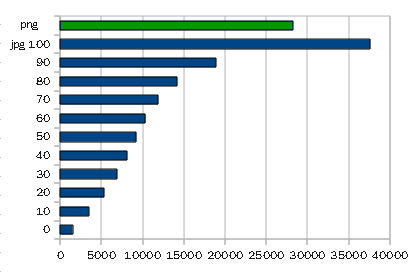 |
| JPEGの圧縮率とファイルの大きさ |
拡大すると悲惨な様子が見えます。なにもないはずの部分に特有のノイズがでてきます。色が濁ってしまうのも特徴です。
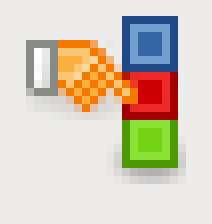 |
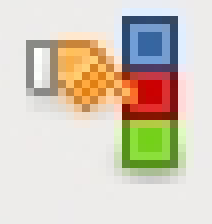 |
| 元の写真 | 下の数字で品質を選択 |
| jpg品質100908070605040302010 0 |